「もしもアフィリエイト」は、アフィリエイト初心者の方におすすめのASP(アフィリエイト・サービス・プロバイダー)です。
初心者向けのノウハウコンテンツやサポートツールも充実しており、特にクリックだけでオシャレなリンクが作れる「かんたんリンク」機能はとても便利です。
この記事では、「もしもアフィリエイト」の会員登録の方法と、自分のブログを登録する方法を解説していきます。
さらに、「かんたんリンク」の作成に必要なAmazon・楽天・Yahoo!ショッピングとの提携方法も解説します。

もしもアフィリエイトの会員登録とブログの登録方法
もしもアフィリエイトの会員登録方法
もしもアフィリエイトHPへのアクセス
まず、もしもアフィリエイトのホームページにアクセスします。
最初の画面にある「会員登録する(無料)」をクリックします。
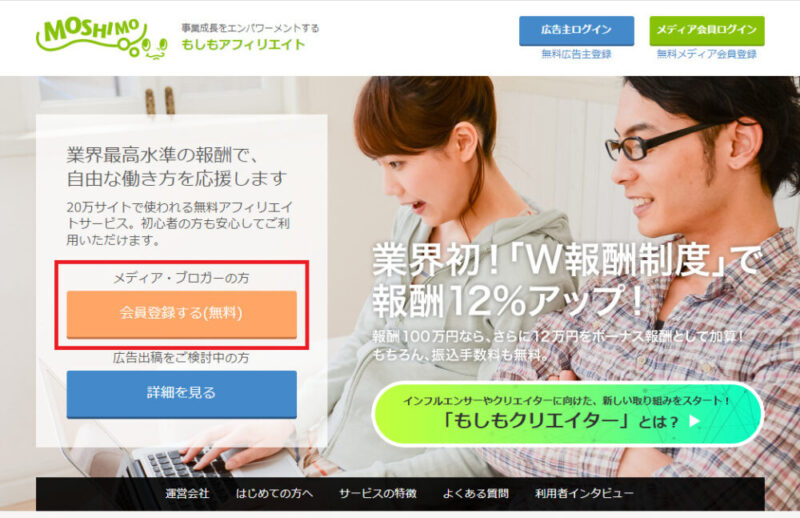
確認メールの送信
メールアドレスを入力し、「確認メールを送信」をクリックします。
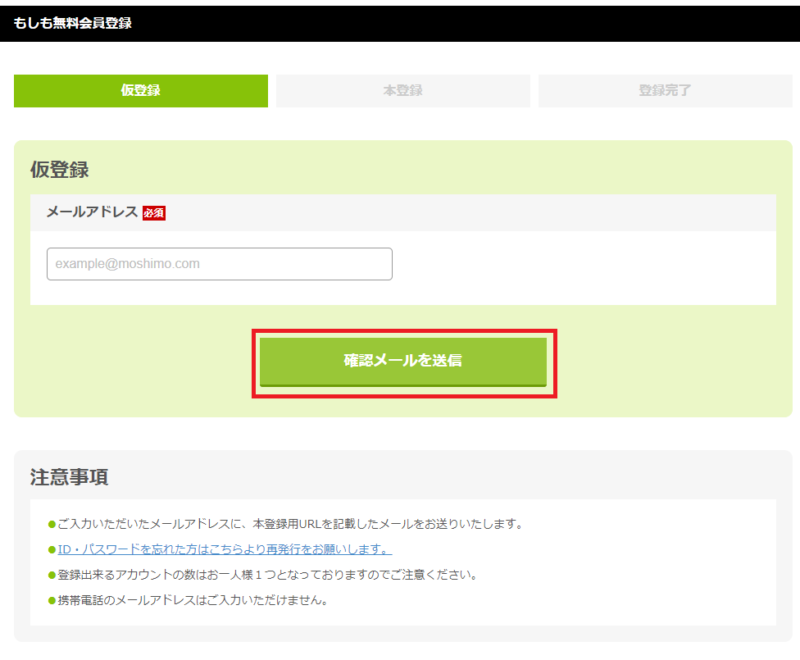
確認メールを送信すると、下記の画面が表示されます。
届いたメールに記載されている本登録用URLから本登録を行っていきましょう。
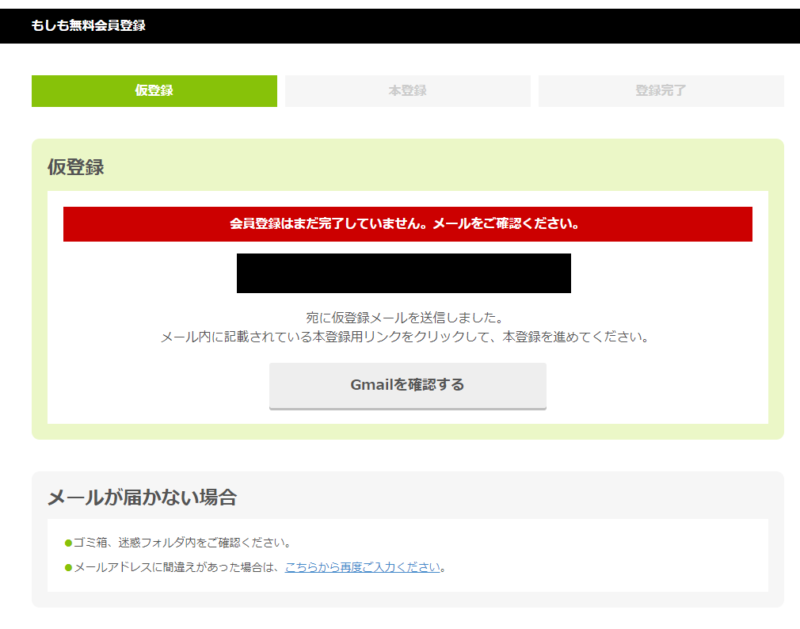
本登録URLをクリックすると、アカウント情報の入力画面に移ります。
アカウント情報の入力
①ユーザーID、②パスワード、③確認用のパスワードを入力し、④「次に進む」をクリックします。
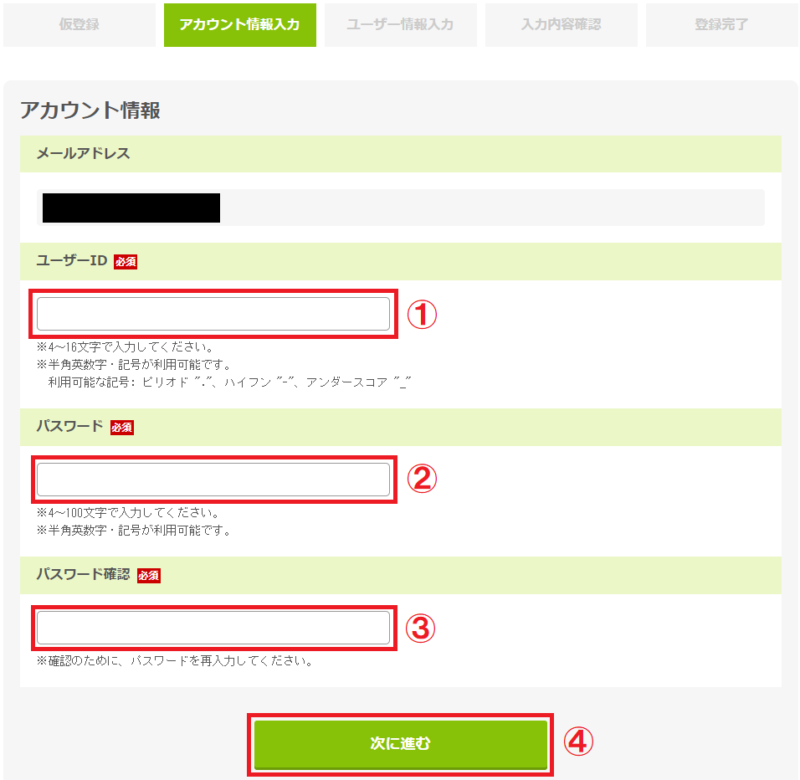
「次に進む」をクリックすると、ユーザー情報の入力画面に移ります。
ユーザー情報の入力
①お名前、②生年月日、③住所を入力します。
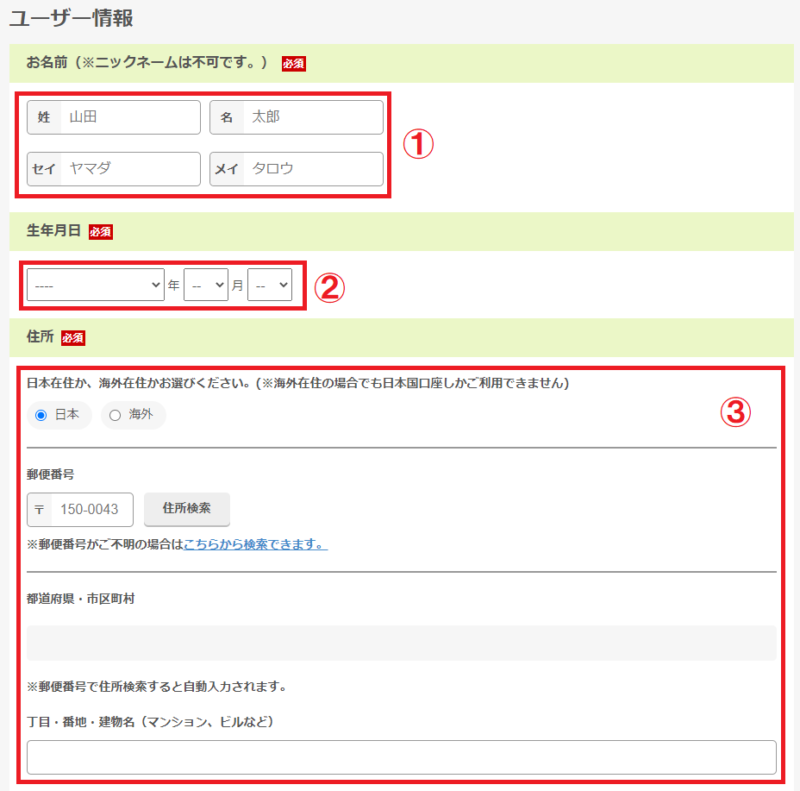
①電話番号、②会社名(必須ではありません)を入力し、③「次に進む」をクリックします。
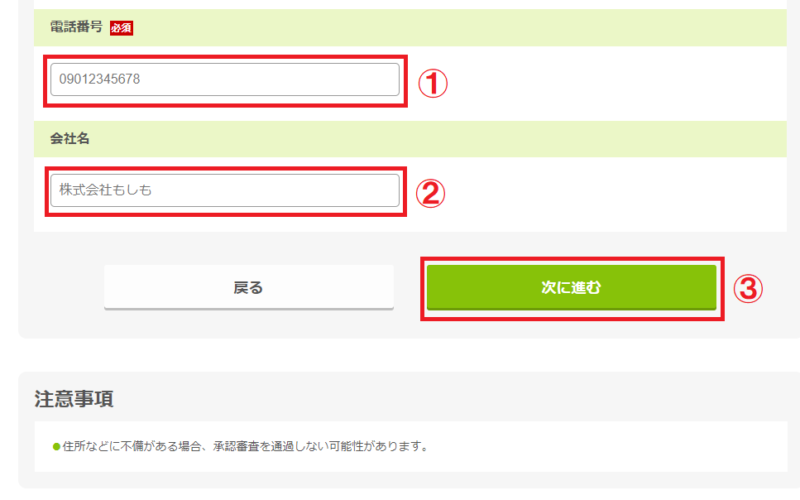
続いて表示される利用規約を読み、「利用規約に同意して登録する」をクリックすれば登録完了です。
ブログを登録する
マイページへのログイン
登録完了メールのURLをクリックするとログイン画面へと移ります。
表示されたログイン画面でIDとパスワードを入力し、「ログイン」をクリックします。
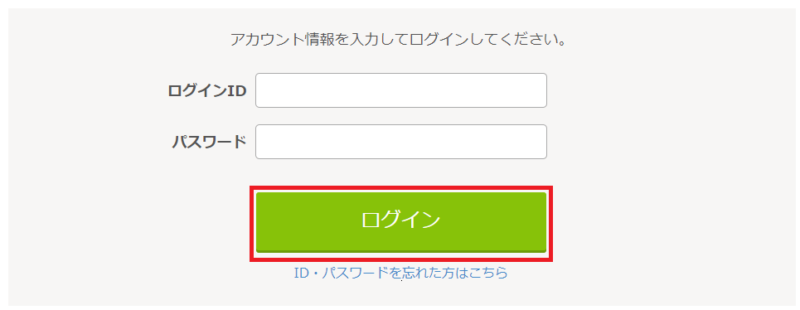
ブログの登録
ログイン後、画面右上の顔アイコンから、「登録メディア一覧(登録)」をクリックします。
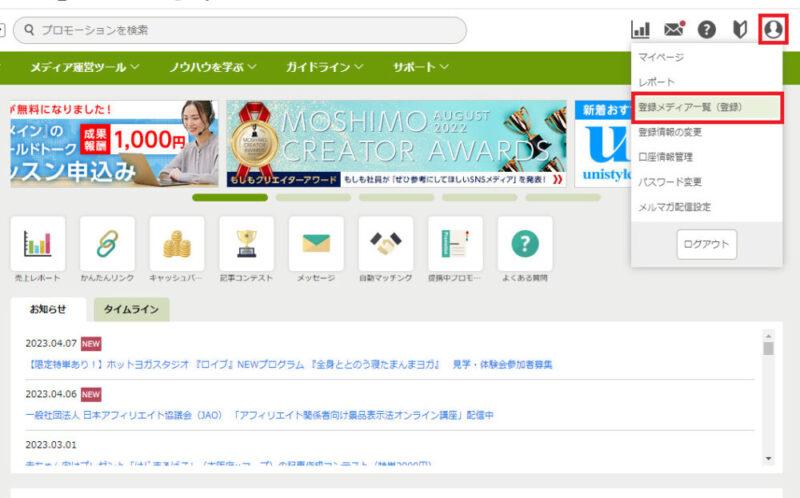
自分のブログのURLを入力し、「メディアを登録する」をクリックします。
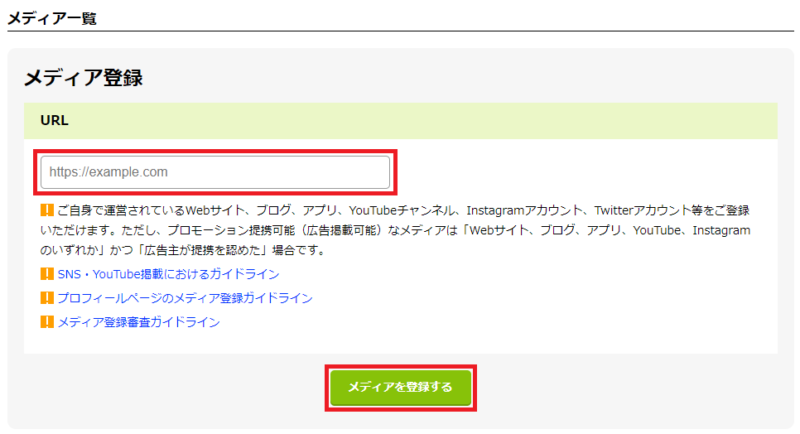
「登録するメディアは5記事以上である。」という質問が表示されます。
自分のブログが条件を満たしている場合は「はい」をクリックします。
(5記事未満の場合は、5記事以上作成してから登録しましょう。)
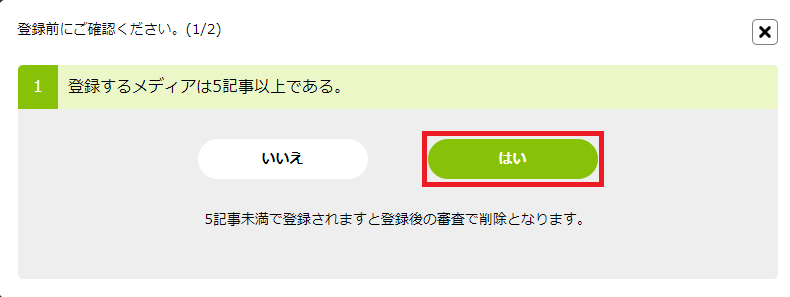
「登録するメディアは著作権・肖像権・翻訳権・翻案兼を侵害していない。」という質問が表示されます。
条件を満たしている場合は「はい」をクリックします。
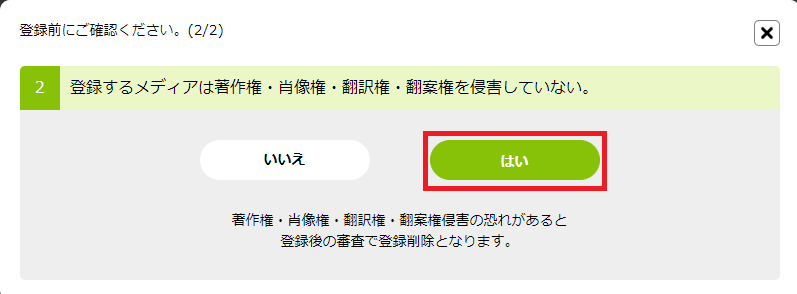
ブログ情報の入力
「メディア登録」の画面で自分のブログの情報を入力していきます。
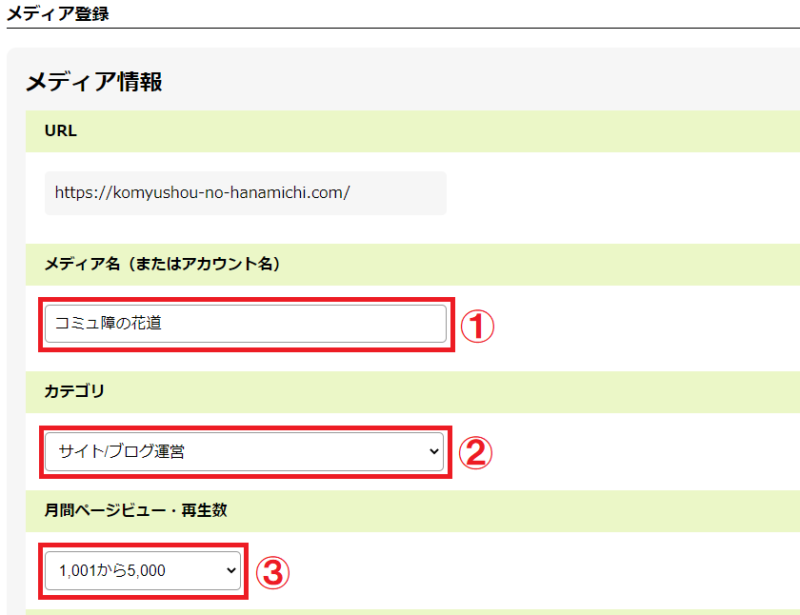
①「メディア名(またはアカウント名)」に自分のブログ名を入力します。
②「カテゴリ」は自分のブログに合っていそうなものを選びます。後で変更することも可能です。
③「月間ページビュー数」は、よく分からない場合はそのままでもOKです。後で変更することも可能です。
楽天との提携方法
楽天との提携
即時提携される広告主である①「おすすめプロモーション」が表示されています。
既にチェックが入っているので、このまま登録を進めるとすぐに提携ができます。
かんたんリンクの作成に必要な「楽天」との提携もこれで完了します。
②「既定のメディア」は、ブログが複数ある場合にチェックを入れると、そのブログが選択された状態になります。(後で変更することも可能です)
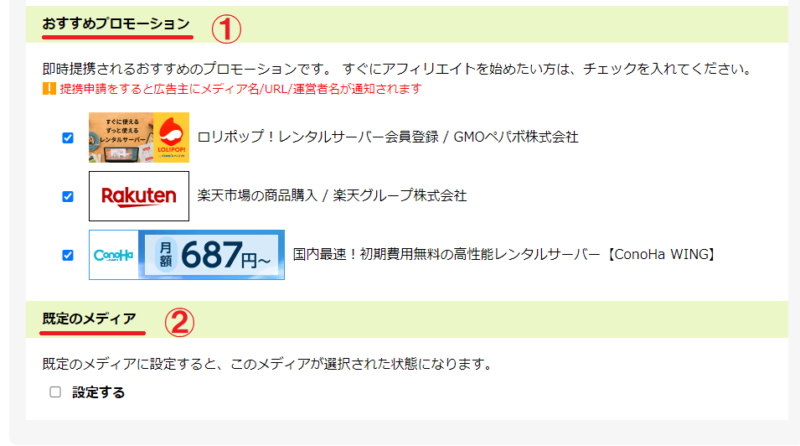
ブログの登録の完了
ガイドラインのチェック
各々の登録ガイドラインを確認してチェックを入れ、「確認画面へ」をクリックします。

確認画面で内容を確認して登録をすれば、登録は完了します。
ブログの登録完了後に審査が開始されます。
審査にかかる期間は2~3日ですが、登録を行った当日に合格したという事例も数多く見られます。
Amazon・Yahoo!ショッピングとの提携の方法
かんたんリンクの作成には、「楽天」に加えて「Amazon」と「Yahoo!ショッピング」との提携も必要になります。
Amazonとの提携の方法
Amazonに提携申請するためには以下の条件が必要です。
- 10記事以上のコンテンツ
- 60日以内に更新されていること
- 作成されたばかりの未完成サイトや、運営がされていないサイトではないこと
- 肖像権に注意すること(芸能人の画像を勝手に使用しない)
- メディア内にAmazonとの関係を明記してあること(「Amazonのアソシエイトとして当メディアは適格販売により収入を得ています」等)
条件を満たしてから申請を行いましょう。
Amazonのプロモーションの検索
マイページの検索バーに「amazon.co.jp」と入力して検索をします。
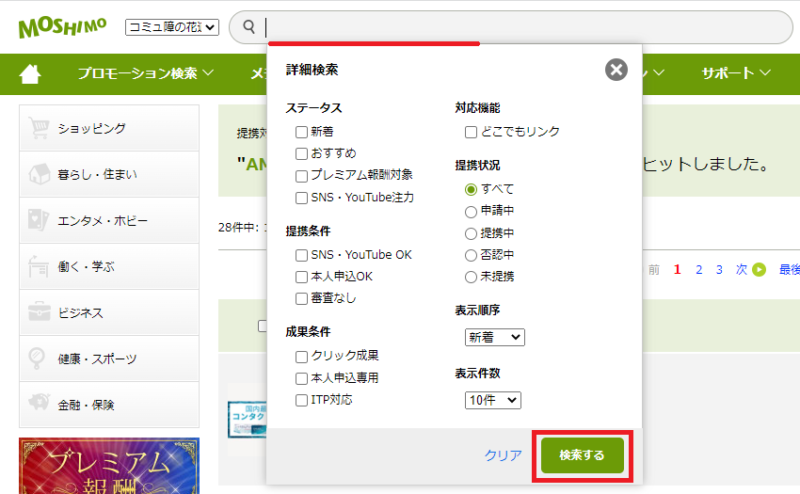
検索結果にAmazonのプロモーションが表示されます。
「提携申請する」をクリックすると審査に入ります。
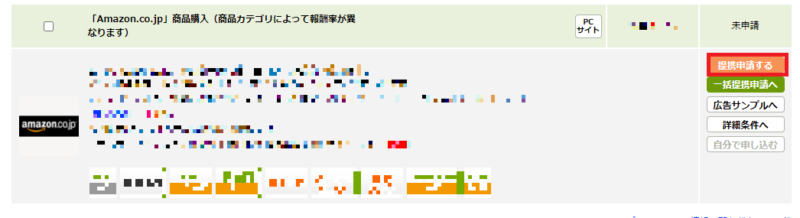
審査に入ると「申請中」に表示が切り替わります。
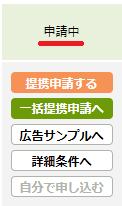
審査が承認となれば、「提携中」に表示が切り替わります。
Yahoo!ショッピングとの提携の方法
続いて、Yahoo!ショッピングとの提携を行います。
Yahoo!ショッピングには審査が無いので即時提携ができます。
Yahoo!ショッピングのプロモーションの検索
検索バーに「Yahoo!ショッピング」と入力して検索します。
検索結果にYahoo!ショッピングのプロモーションが表示されます。
「提携申請する」をクリックします。
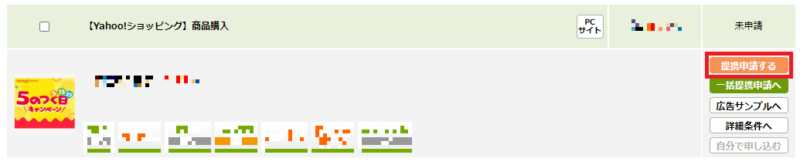
Yahoo!ショッピングは即時提携ができるので「提携中」と表示されます。
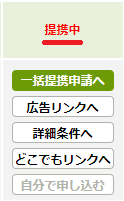
まとめ
この記事では、もしもアフィリエイトの会員登録の方法と、自分のブログを登録する方法に加え、かんたんリンクの作成に必要なAmazon・楽天・Yahoo!ショッピングとの提携方法も解説していきました。
もしもアフィリエイトは、初心者向けのコンテンツが充実したASPとなっています。
存分に活用し、アフィリエイトで成果を上げていきましょう。